PS如何简单的做出弧形字?
溜溜自学 平面设计 2022-06-22 浏览:852
大家好,我是小溜,在使用PS做图片时有时我们要加入弧形的文字,弧形的文字围绕这图片效果很好看。那么如果简单的加入弧形文字呢?下面小溜就来教会大家。
想要更深入的了解“PS”可以点击免费试听溜溜自学网课程>>

工具/软件
硬件型号:小新Pro14
系统版本:Windows7
所需软件:PS CS5
方法/步骤
第1步
打开自己的ps软件,新建一个图层叫弧形文字。

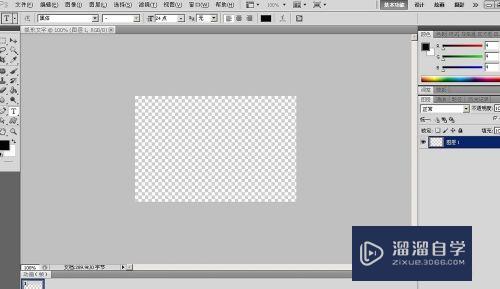
第2步
用左侧的文字工具输入我们要写的文字,小编写的是“今天做个弧形文字”!

第3步
点击上面的文字变形工具,如图。选择“扇形”,然后选择“水平”,然后选择度数默认的是+50度。这样一个向上弧形文字就做出来了,请看图。



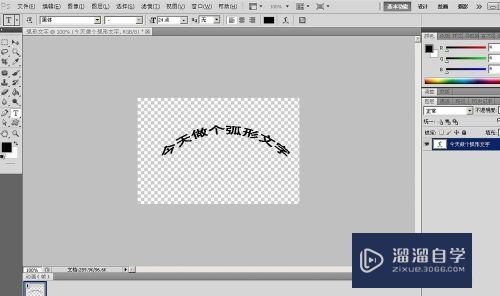
第4步
如果选择-50度就可以做出向下的弧形文字效果了。如图。
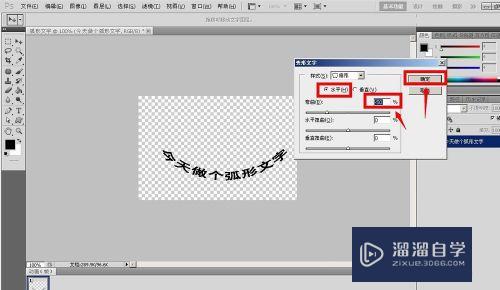
第5步
扇形文字还可以调节“水平扭曲”和“垂直扭曲”。自己试一试吧!
其它类型的变形效果也都很神奇的!

注意/提示
希望“PS如何简单的做出弧形字?”这篇文章能给大家带来一些帮助,如果大家觉得内容有点晦涩难懂的话,建议动手实操!想要了解更多内容也可以关注溜溜自学网。
相关文章
距结束 04 天 22 : 46 : 17
距结束 00 天 10 : 46 : 17
首页








